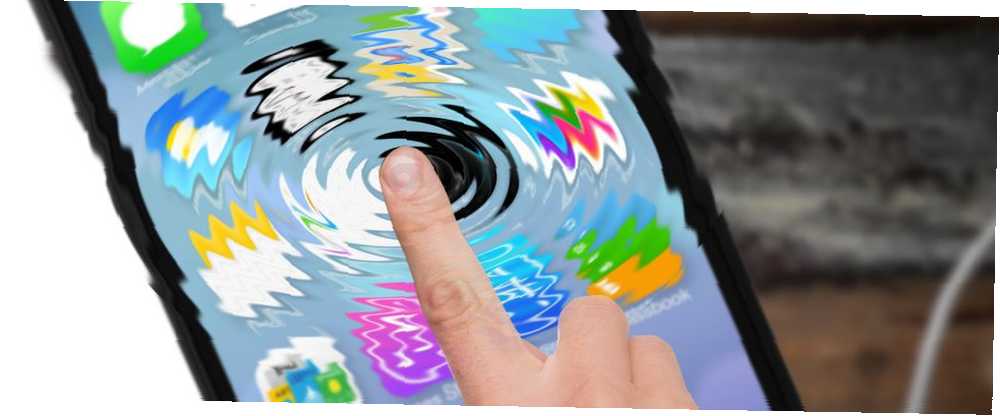
Joseph Goodman
0
5241
1434
Jak se technologie displeje zlepšily, citlivost dotykové obrazovky zlepšila skoky a meze. Dotykové obrazovky na mobilních zařízeních zřídka fungují, a to i když ano, řešení problémů s dotykovou obrazovkou je poměrně snadné. Na druhé straně dotykové displeje jsou náchylné k náhodným klepnutím. Vzhledem k tomu, že téměř všechna mobilní zařízení nyní používají fyzickou klávesu s dotykovou obrazovkou, mohou starší občané a děti najít náhodnější klepnutí.
Dnes se podívejme, jak můžete dočasně deaktivovat ovládací prvky dotykové obrazovky na svém mobilním zařízení. Než se do toho ponoříme, zde je několik scénářů, ve kterých byste mohli chtít skutečně zvážit deaktivaci ovládacích prvků dotykové obrazovky na svém mobilním zařízení..
A pro více podobných, podívejte se na náš iPhone cheatsheet iPhone Cheat Sheet: Každá zkratka pro iOS byste měli vědět o iPhone Cheat Sheet: Každá zkratka pro iOS byste měli vědět o naší konečné iPhone cheat sheet pro iOS zkratky vám pomůže stát se produktivnější než kdykoli při používání systému iOS. !
Při deaktivaci dotykové obrazovky by mohlo být užitečné
Řekněme, že sledujete prezentaci všech úžasných fotografií z výletu. 8 Úžasných plánovačů výletů pro vaše další dobrodružství 8 Úžasných plánovačů výletů pro vaše další dobrodružství Připravujete se na výlet? Zmapujte svůj perfektní výlet s těmito plánovači výletů na všechna roční období. , ale někdo se náhodou dotkl obrazovky a přerušil ji. Nyní musíte najít a vybrat perfektní hudbu a znovu ji přehrát. Pokud je však dotykový displej dočasně deaktivován, jakékoli náhodné dotyky budou ignorovány.
Na YouTube YouTube je mnoho fantastických vzdělávacích kanálů. 5 Fantastické vzdělávací kanály na YouTube Kids. 5 Fantastických vzdělávacích kanálů na YouTube YouTube. YouTube Kids je mobilní aplikace, která je k dispozici pro iOS a Android. Vybíráme pět nejlepších kanálů, které byste dnes měli chytit. to může udržet vaše děti zahnuté. Problém je však v tom, že si děti obvykle zvyknou pohrávat s nastavením vašeho telefonu. V takových případech může být užitečné zamknout dotykovou obrazovku telefonu. Děti mohou pokračovat ve sledování videa a nebudete se muset starat o to, jak se budou hádat s ostatními aplikacemi v telefonu.
Několik telefonů, jako jsou OnePlus One a Moto G4 Plus, se v minulosti potýkalo s problémy s duchem. U nezasvěcených je duchový dotyk problém s dotykovou obrazovkou, při kterém obrazovka reaguje na dotyky, které ve skutečnosti neuděláte. Tyto problémy mohou způsobit, že váš smartphone bude docela nepříjemný. Jedním z dočasných řešení, které můžete zkusit, je zakázat dotyk v postižených oblastech obrazovky. I když budete nakonec muset opravit vadnou obrazovku, je to dobrá krátkodobá oprava a pro navigaci v telefonu můžete i nadále používat jiné metody..

S rostoucím počtem vodotěsných telefonů Nejlepší vodotěsné telefony s Androidem Nejlepší vodotěsné telefony s Androidem Hledáte vodotěsný smartphone? Dostali jsme tě na sebe. na trhu je lákavé filmovat pod vodou. Ale obvykle se vyskytuje určité množství dotyku duchů, protože voda přichází do kontaktu s obrazovkou. Takové náhodné dotyky mohou vést k pozastavení nebo dokonce ukončení videozáznamu. Bylo by skvělé, kdybyste dotykovou obrazovku deaktivovali, abyste mohli bezvadně pořizovat podvodní video.
Zamkněte telefon do jediné aplikace
Pokud se ocitnete uprostřed prvních dvou výše uvedených problémů, může dočasně deaktivovat dotykovou obrazovku.
Existuje však lepší řešení než úplné deaktivování dotykové obrazovky. Screen Pinning, funkce představená v Android Lollipop, umožňuje uzamknout telefon do jediné aplikace. Například můžete “kolík” aplikace YouTube pro děti. Vaše děti se budou moci v aplikaci pohybovat, ale nebudou moci přejít na jiné aplikace.
Zde je návod, jak povolit funkci připnutí obrazovky v systému Android.

- otevřeno Nastavení> Zabezpečení> Připnutí obrazovky.
- Zapnout Připínání obrazovky.
- Umožnit Před uvolněním požádejte o vzor odemknutí. I když je zapnuto, není povinné, ujistíte se, že konkrétní aplikaci můžete uvolnit pouze vy.
Jakmile je povoleno, zde je návod, jak jej používat.
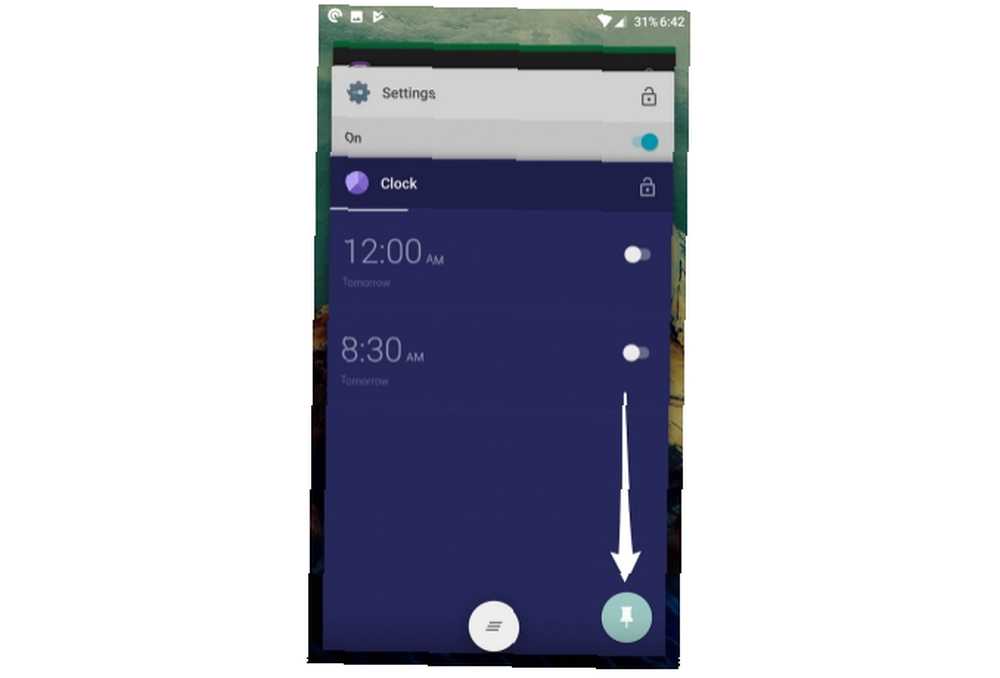
- Otevřete aplikaci, kterou chcete připnout.
- Klepněte na Přehled / Poslední aplikace tlačítko.
- Přejeďte prstem po poslední kartě a klepněte na ikonu “Ikona špendlíku” vpravo dole.
Chcete-li uvolnit aplikaci, podržte na zařízení tlačítko Zpět na přibližně pět sekund. Budete požádáni o zadání vzoru odemknutí, po kterém bude aplikace uvolněna.
Přestože tato funkce funguje v několika případech, není řešením jiných výše diskutovaných problémů. Například by to nepomohlo s problémem ducha dotek. U takových problémů bude nutné dotykovou obrazovku skutečně zakázat.
Zakázat vstup dotykového displeje v systému Android
Touch Lock je bezplatná aplikace pro Android, která vám umožní dočasně deaktivovat dotykovou obrazovku a funkční klávesy / hardwarové klávesy. Po stažení aplikace ji zapnete takto.
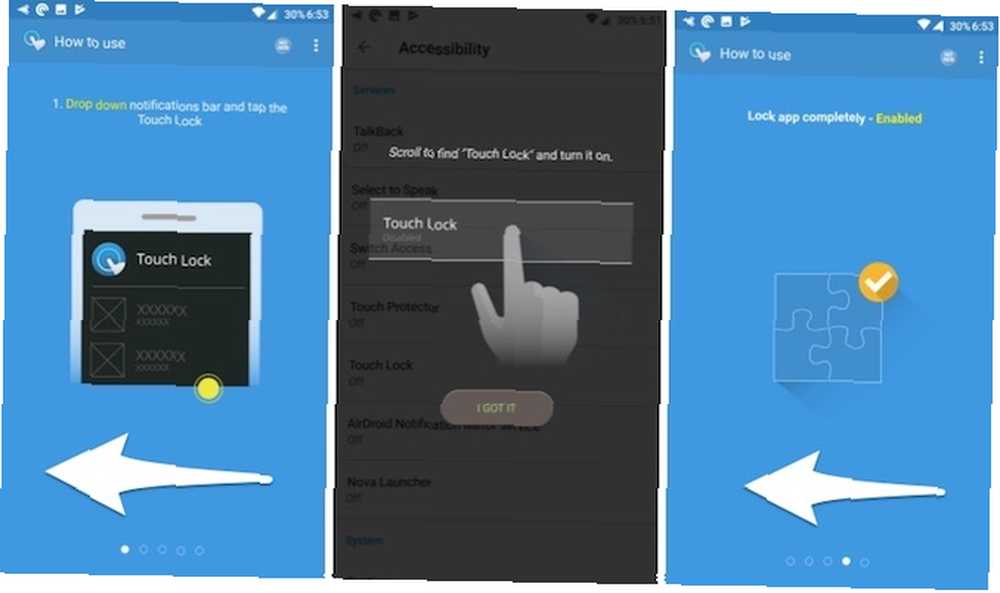
- Přejetím doleva přejdete k dalšímu kroku průvodce nastavením.
- Klepněte na Povolit nyní. Tím se otevře Nastavení přístupu. Zde, najděte Klepněte na Zamknout a povolit to. zmáčkni Tlačítko Zpět pro návrat do průvodce nastavením.
- Přejeďte na poslední obrazovku. Klepněte na Povolit nyní. Zde, najděte Klepněte na Zamknout a povolit to. Tento krok je vyžadován k povolení zamykání speciálních aplikací, jako jsou Netflix a Amazon Prime Video.
Po aktivaci zatáhněte dolů panel oznámení a klepněte na ikonu zámku. Nyní by měla být dotyková obrazovka a tlačítka uzamčena.
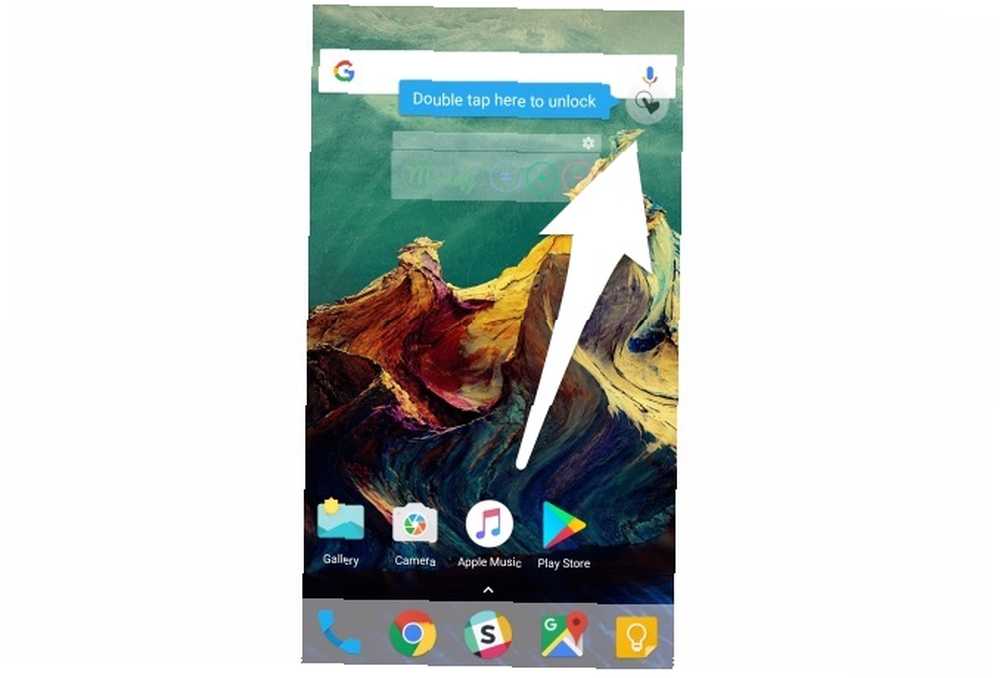
Chcete-li jej odemknout, poklepejte na průsvitnou ikonu v pravém horním rohu obrazovky.
V nastavení aplikace můžete nakonfigurovat počet klepnutí potřebných k odemknutí dotykové obrazovky. Spolu s tím existují také možnosti, jak se automaticky odemknout při příjmu hovoru, ukázat náznak metody odemknutí a udržovat obrazovku zapnutou. Aplikace zobrazuje pětsekundovou reklamu po každém odemknutí, kterou lze odstranit nákupem v aplikaci 1,99 $.
Stažení: Dotkněte se zámku (zdarma u reklam)
Zakázat vstup dotykového displeje v iPhone
IPhone je dodáván s vestavěnou funkcí pro dočasné vypnutí dotykové obrazovky. Dabovaný jako řízený přístup vám umožňuje deaktivovat určité oblasti obrazovky a dokonce zamknout fyzická tlačítka. Zde je návod, jak povolit řízený přístup.
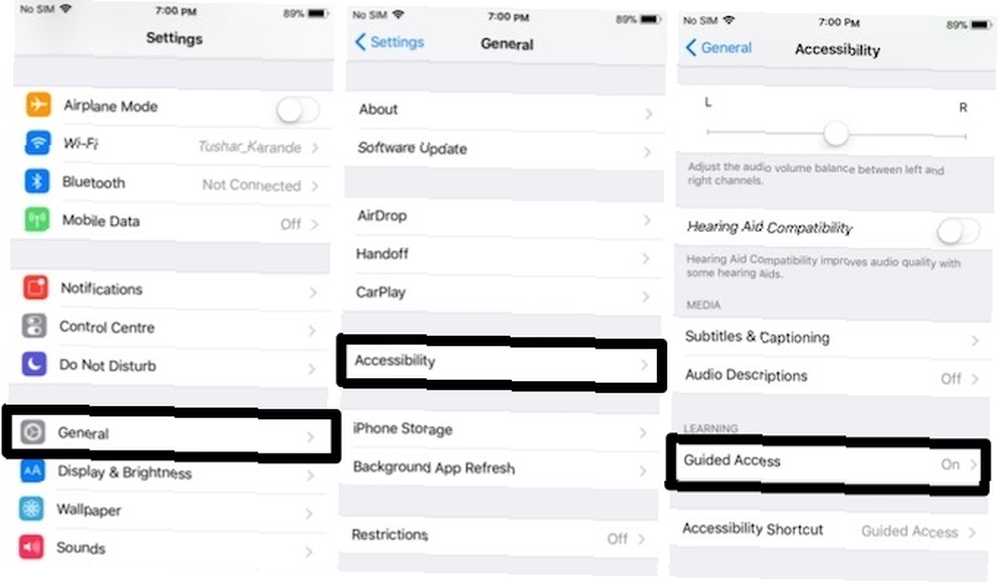
- otevřeno Nastavení> Obecné> Usnadnění> Řízený přístup.
- Umožnit Komentovaný přístup.
- Klepněte na Nastavení přístupového kódu nastavit přístupový kód a dotykové ID, které budou použity k ukončení přístupu s průvodcem.
- Nakonec povolte Zkratka usnadnění přístupu. Díky tomu můžete trojitým kliknutím na tlačítko Domů kdykoli vstoupit do průvodce.
Jakmile je povoleno, zde je návod, jak jej používat.
- Otevřete aplikaci, kterou chcete uzamknout.
- Trojitým kliknutím na tlačítko Domů vstoupíte do průvodce.
- Zakroužkujte oblasti na obrazovce, které chcete deaktivovat. Pokud chcete zakázat dotyk na celé obrazovce, kreslete kolem celé oblasti obrazovky.
- Klepněte na Možnosti v levém dolním rohu pro deaktivaci tlačítek spánku nebo hlasitosti.
- Klepněte na Hotovo.
- Nakonec klepněte na Start v horní části obrazovky pro spuštění průvodce přístupem.
Zakázané oblasti obrazovky se zobrazí šedě a nebudou reagovat na žádné dotyky.
Chcete-li ukončit řízený přístup, klikněte trojitě na tlačítko Domů. Pro opuštění zadejte správný přístupový kód nebo skenujte pomocí Touch ID.
Proč jste deaktivovali dotykovou obrazovku?
Zda se na dotykové obrazovce objevují problémy s dotykovým duchem Jak opravit Ghost Touch na iPhone: 9 potenciálních oprav, jak to opravit Jak opravit Ghost Touch na iPhone: 9 možných oprav, které provádí Váš iPhone provádí akce samostatně? Možná máte problém s „duchovým dotykem“. Zde je několik možných oprav. nebo potřebujete-li bezvadně snímat podvodní video, dočasné vypnutí dotykové obrazovky může pomoci s mnoha různými problémy. Pokud vás obtěžuje blikání displeje telefonu, máme pro něj několik oprav. Je blikání displeje telefonu? Vyzkoušejte těchto 7 oprav Je blikání displeje telefonu? Zkuste těchto 7 oprav Všimli jste si, že displej smartphonu začal blikat? Postupujte podle těchto kroků, abyste dostali vše zpět do normálu. .











